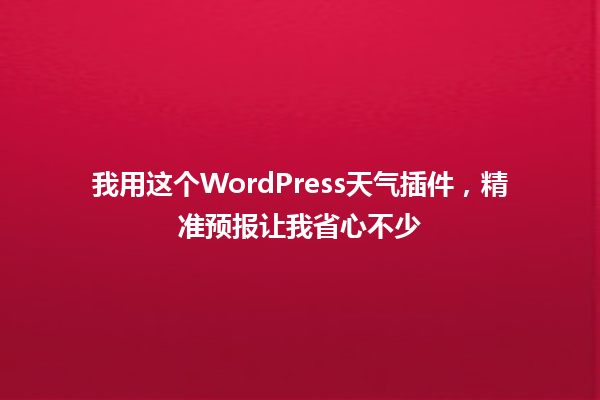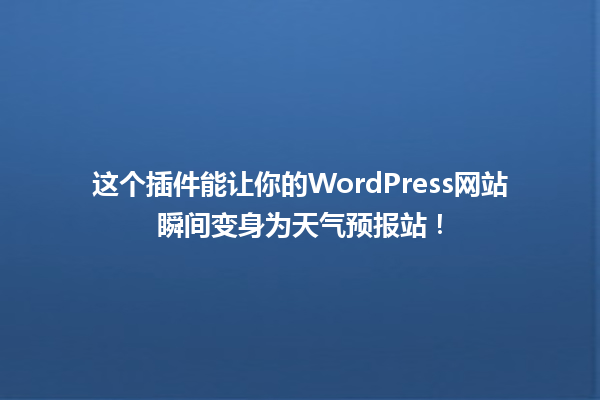为什么选择静态网站
静态网站相比动态网站有许多优点。静态页面的加载速度更快,因为服务器无需在每次请求时生成页面。静态页面提升了安全性,减少了数据库攻击的风险。当网站流量高峰到来时,静态页面的响应能力更强,不易崩溃。
准备工作
在开始进行WordPress静态化之前,需要进行一些准备工作。确保已备份网站数据和数据库,以防在转换过程中出现问题。可以使用WP-CLI或者其他备份插件进行备份。选择合适的静态网站生成工具也是关键,例如使用Simply Static或WP2Static。
使用Simply Static插件
Simply Static是一个易于使用的插件,可以帮助您将WordPress网站转化为静态HTML文件。
在WordPress后台,前往插件安装页面,搜索Simply Static。安装并启用该插件后,您可以在设置中找到相关选项。您可以选择要导出的内容,如页面、文章和其他自定义类型。
配置导出选项。这包括网站的URL、文件存放位置以及生成的文件格式等。完成配置后,点击生成静态文件。系统将会生成所有动态页面的静态副本。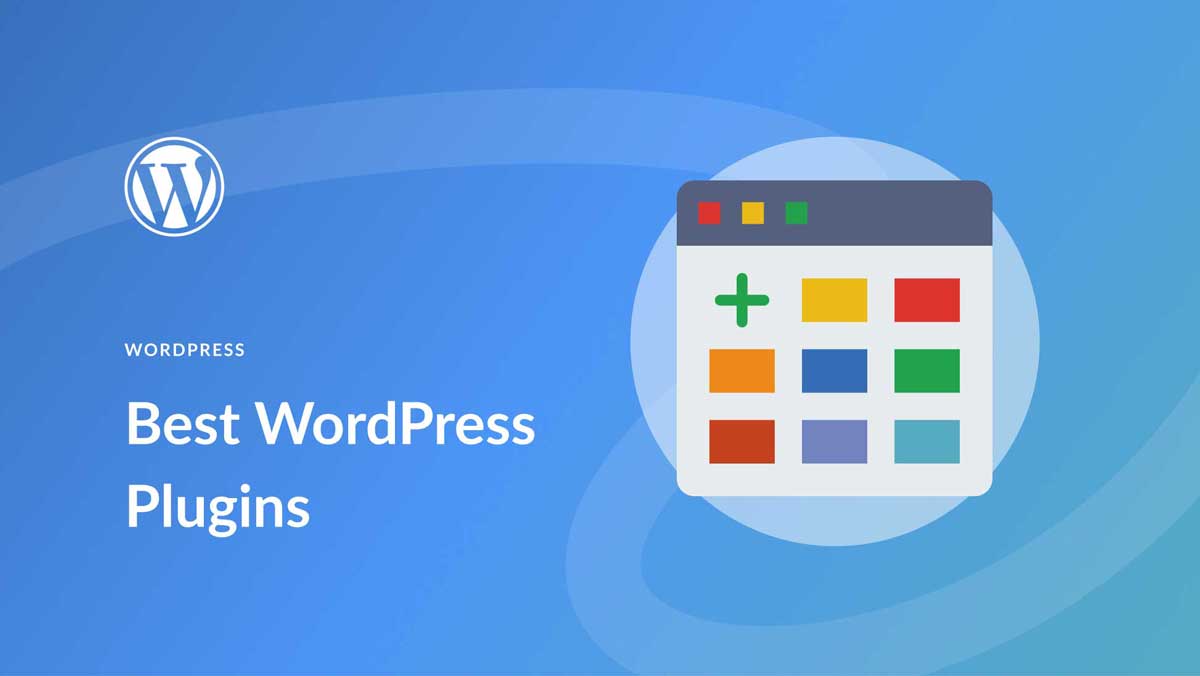
使用WP2Static插件
另一款流行的静态网站生成插件是WP2Static。同样地,您需要先安装并启用它。

|更多精彩内容请访问https://www.2090ai.com|
在WP2Static设置中,您可以选择输出的格式以及其他选项。该插件支持将静态文件自动上传到不同的CDN或者静态网站托管服务,比如GitHub Pages、Amazon S3等。
点击生成,插件将开始扫描您的网站,并生成相应的静态文件。您可以在生成日志中查看进度和结果。
部署静态文件
一旦您成功生成了静态文件,接下来需要将这些文件部署到您的服务器上。可以通过FTP工具将文件上传到您的网站目录,确保保持原有的文件结构,以及CSS和JavaScript文件的路径是正确的。
如果您使用了CDN或其他云服务,可以按照相关教程将文件上传并进行配置,以确保网站的正常访问。
修改网站配置
转为静态网站后,可能需要在WordPress的设置中做一些调整。可以将网站设为维护状态,避免用户访问时遇到错误信息。您可以删除不再需要的动态功能或插件,以减少安全隐患和性能负担。
后续管理与维护
转换为静态网站后,后续的内容更新将需要手动生成静态页面或者使用自动化的脚本。虽然动态网站的编辑更为方便,但静态网站通过合适的管理及维护,依然可以为用户提供良好的浏览体验。
通过以上步骤,您就可以将WordPress网站轻松转换为静态页面,享受更快的加载速度和更好的安全性。希望这些信息能够帮助到正在寻找解决方案的站长们!

本文标题:用这招,让你的WordPress瞬间变静态网站,轻松提升加载速度!
网址:https://www.2090ai.com/2025/03/30/tutorial/38745.html
本站所有文章由wordpress极光ai post插件通过chatgpt写作修改后发布,并不代表本站的观点;如果无意间侵犯了你的权益,请联系我们进行删除处理。
如需转载,请务必注明文章来源和链接,谢谢您的支持与鼓励!